Uporabite stransko vrstico za krmarjenje po aplikaciji Apple TV
Stranska vrstica v aplikaciji Apple TV vam omogoča enostaven dostop do vsega, kar si želite gledati v kategorijah, kot so Začetna stran, Apple TV +, MLS, Športi in Knjižnica ter kanalih in aplikacijah, na katere ste se naročili ali ste jih namestili v napravo Apple TV.
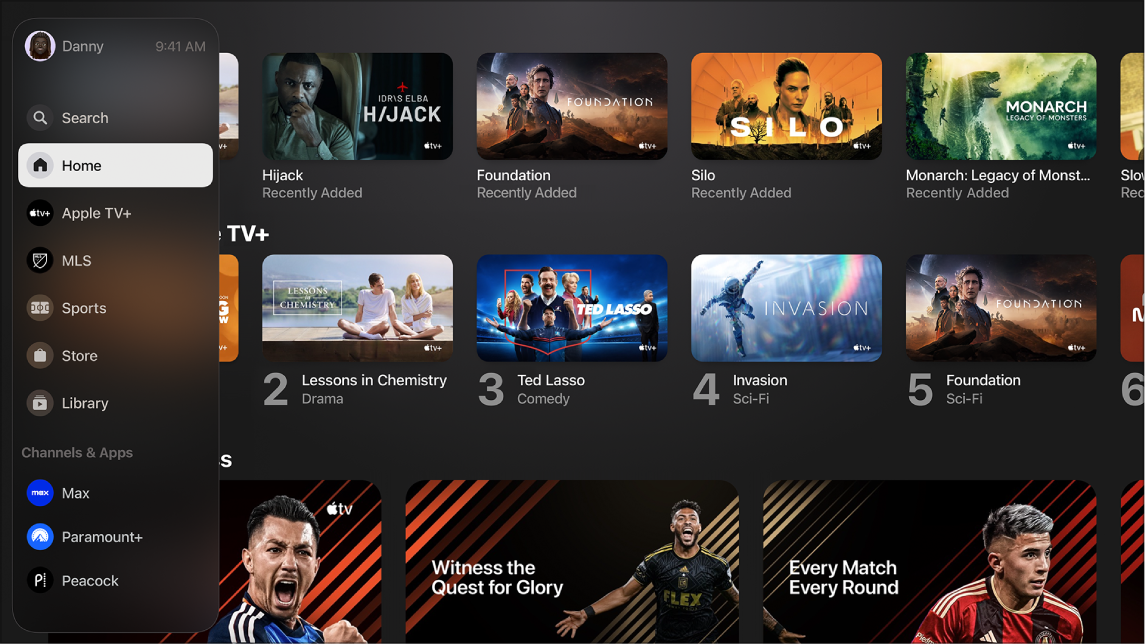
Odprite stransko vrstico
Pojdite v aplikacijo Apple TV
 v napravi Apple TV.
v napravi Apple TV.Za odpiranje stranske vrstice uporabite daljinec in storite nekaj od naslednjega:
Pritisnite
 ali
ali  .
.Podrsajte navzgor po sledilni ploščici ali površini na dotik.
Opomba: Morda boste morali večkrat pritisniti ali podrsati.
Za zapiranje stranske vrstice podrsajte v desno po sledilni ploščici ali površini na dotik ali izberite kategorijo.
Z odprto stransko vrstico se lahko pomaknete na Iskanje, Začetna stran, Apple TV+, MLS, Športi, Trgovina, Knjižnica ali katere koli druge kanale oz. aplikacije, ki ste jih dodali v napravo Apple TV.
Preklapljanje uporabniških profilov
V stranski vrstici lahko hitro preklapljate med uporabniki, da vsaka oseba v gospodinjstvu dobi lasten edinstven seznam Moj izbor in osebno prilagojena priporočila.
Pojdite v aplikacijo Apple TV
 v napravi Apple TV.
v napravi Apple TV.Odprite stransko vrstico in nato izberite uporabniški profil na vrhu stranske vrstice.
Izberite uporabnika, na katerega želite preklopiti, ali izberite Dodaj uporabnika in sledite navodilom na zaslonu.
Ko preklopite na drugega uporabnika, je prejšnji uporabnik odjavljen na Apple TV, aplikacija Apple TV pa se osveži z edinstvenimi izbori, zbirkami videov in priporočili novega uporabnika.
Namig: Uporabniške profile lahko preklapljate tudi v aplikaciji Nadzorno središče. Glejte Zamenjajte uporabnike v Nadzornem središču v napravi Apple TV.
Preuredite kanale in aplikacije v stranski vrstici
Svoje priljubljene kanale ali aplikacije lahko pripnete na vrh seznama kanalov in aplikacij v stranski vrstici.
Pojdite v aplikacijo Apple TV
 v napravi Apple TV.
v napravi Apple TV.Odprite stransko vrstico in se pomaknite na kanal ali aplikacijo na seznamu Kanali in aplikacije.
Pritisnite in držite sledilno ploščico ali se dotaknite površine, da si ogledate več možnosti, nato pa storite nekaj od naslednjega:
Premaknite element na vrh seznama kanalov in aplikacij: Izberite Pripni.
Če ste elemente že pripeli, se zadnji prikaže na dnu seznama pripetih elementov.
Odpnite element z vrha seznama kanalov in aplikacij: Če je element že pripet, izberite Odpni.
Začasno skrijte kanal ali aplikacijo v stranski vrstici
Kanal ali aplikacijo lahko skrijete, tako da se ne prikaže v stranski vrstici, dokler je znova ne uporabite.
Pojdite v aplikacijo Apple TV
 v napravi Apple TV.
v napravi Apple TV.Odprite stransko vrstico in se pomaknite na kanal ali aplikacijo na seznamu Kanali in aplikacije.
Pritisnite in držite sledilno ploščico ali se dotaknite površine, da si ogledate več možnosti, nato pa izberite Skrij.
Naslednjič, ko predvajate nekaj iz te aplikacije ali kanala, se ponovno prikaže v stranski vrstici.
Nastavite, katere aplikacije so prikazane v stranski vrstici
V nastavitvah lahko izberete, katere aplikacije želite povezati z aplikacijo Apple TV. Aplikacije, ki so povezane z aplikacijo Apple TV, se prikažejo v stranski vrstici aplikacije Apple TV.
Odprite Nastavitve
 v napravi Apple TV.
v napravi Apple TV.Odprite Aplikacije > TV, nato se pomaknite navzdol do seznama Vzpostavi povezavo s TV in izberite možnosti za vsako aplikacijo na seznamu.